Работа в системе «Евфрат-Документооборот»
Выполнил студент 4 курса
8 группы Калинина Юлия
Проверил:
профессор Зауголков Игорь Алексеевич
Тамбов - 2013
Цель работы: осуществить обмен сообщениями в системе ЕВФРАТ-Документооборот.
Запуск программы ЕВФРАТ-Документооборот
Для того чтобы запустить программу ЕВФРАТ-Документооборот, выберите в главном меню Windows пункт Программы → ЕВФРАТ-Документооборот → ЕВФРАТ-Документооборот.

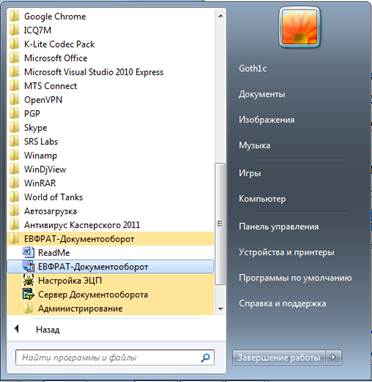
Система выведет на экран диалоговое окно. Введите в нем имя и пароль для входа в систему, а также порт сервера

По своему пользовательскому интерфейсу программа ЕВФРАТ-Документооборот напоминает программу для работы с электронной почтой.
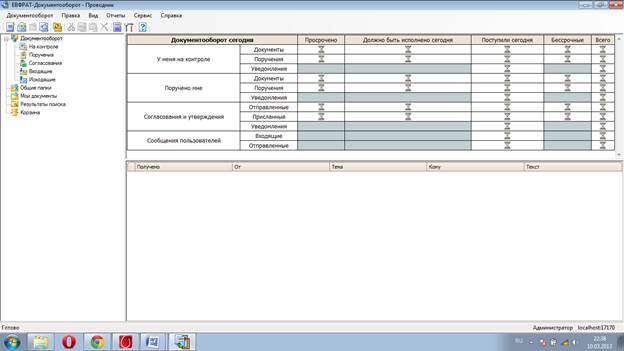
В левой части расположены ваши личные папки:
• Поручения
• Контроль
• Входящие сообщения
• Исходящие сообщения
• Отправленные сообщения
• Результаты поиска
• Мусорная корзина
Папка Поручения содержит список поручений или согласований, по которым вы являетесь ответственным исполнителем или соисполнителем. Папка Контроль содержит список документов, по которым вы являетесь контролером. Папки Входящие сообщения, Исходящие сообщения и Отправленные сообщения содержат соответственно списки входящих, исходящих и отправленных сообщений.
Папка Результат поиска содержит документы, поручения и согласования, которые
были найдены в результате задания каких-либо критериев поиска. Папка Мусорная корзина содержит сообщения, поручения, согласования и документы, которые были удалены пользователем из предыдущих папок.
В правой части окна отображается список сообщений, документов, поручений и согласований в текущей выбранной папке. Внизу — текст выбранного сообщения. В папках Поручения и Контроль сообщения отображаются группами: сообщения, относящиеся к одному документу, объединены в одну группу.
Зарегистрируем новый документ

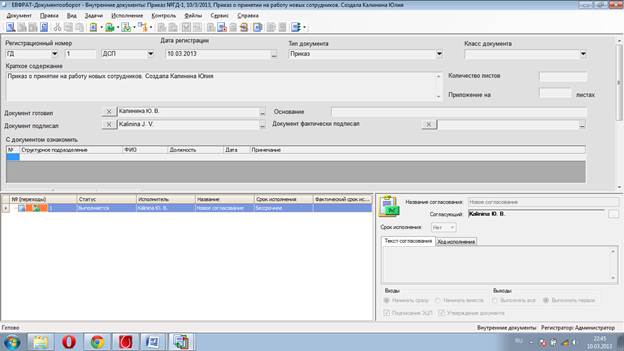
Непосредственно под панелью главного меню и панелью инструментов отображается регистрационная карточка документа. В ней указываются: регистрационный номер и дата регистрации документа, вид документа и его краткое содержание, список файлов, присоединенных к документу, назначенный срок исполнения документа, список исполнителей по документу и назначенный контролер по документу. Регистрационные карточки разных потоков документов отличаются друг от друга.
В левом нижнем углу окна документа отображается контрольная карточка документа, содержащая список поручений и согласований по документу. Для каждого поручения или согласования указываются его текущее состояние, вид поручения (согласования), исполнители по данному поручению или согласованию и календарная дата, к которой это поручение (согласование) необходимо исполнить.
В правом нижнем углу окна документа на четырех вкладках отображается подробная информация о выбранном поручении или согласовании. Названия некоторых вкладок различны в зависимости от того, поручение это или согласование.
Так для поручения на вкладке Поручение имеются поля Название поручения,
Срок исполнения, Исполнители. На вкладке Текст поручения отражается подробная информация по содержанию данного поручения. На вкладке Ход исполнения отображается информация по ходу исполнения поручения. И на вкладке Входы и выходы устанавливается состояние переключателей логических входов и выходов, что важно при построении маршрутов поручений. Для согласований на вкладке Согласование имеются поля Название, Срок исполнения, Исполнители. На вкладке Описание отражается информация по содержанию данной работы. На вкладке Ход исполнения отражается информация по ходу выполнения согласования. На вкладке Входы и выходы устанавливается состояние логических переключателей на входе и выходе при построении цепочки согласований документа.
После присоединения файла электронного документа становится доступной команда Документ → Подписать ЭЦП (кнопка Подписать ЭЦП на панели инструментов). После завершения регистрации документа регистратор выполняет команду Документ → Подписать ЭЦП.

После этого в документе ставится ЭЦП, и становится доступной команда Документ → Проверить ЭЦП (кнопка Проверить ЭЦП на панели инструментов).
Прикрепляем новый зарегистрированный документ к сообщению и отправляем адресату.
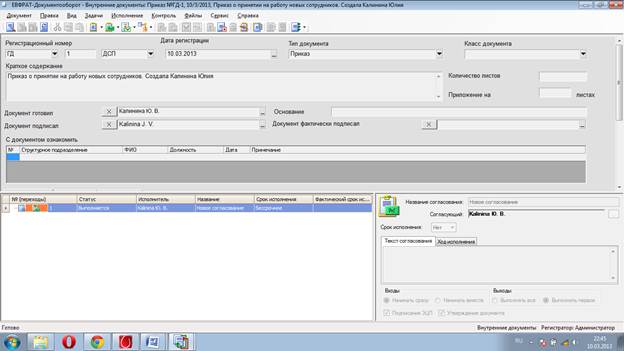
У получателя сообщения окно программы ЕВФРАТ-Документооборот выглядит так:
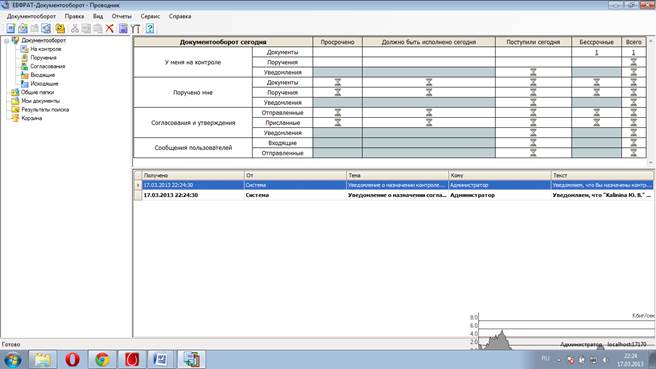
Вывод: мы зарегистрировали новый внутренний документ. Указали, то документ подготовила и подписала Калинина Ю.В., также было указано, что это приказ о принятии на работу новых сотрудников. После присоединения файла электронного документа становится доступной команда Подписать ЭЦП. После завершения регистрации документа регистратор выполнил команду Подписать ЭЦП. После подписания документа мы проверили ЭЦП и отправили зарегистрированный документ отправителю, прикрепив его к сообщению. С доступов получателя мы проверили, был ли доставлен документ отправителю – да, документ был доставлен.
 2015-05-10
2015-05-10 1005
1005






